『Amazon Photos』は、Amazonが提供するクラウドベースの写真・動画用のストレージサービスです。
Amazonプライム会員にとっては特に魅力的なオプションで、写真なら容量無制限のストレージを利用することが出来ます。
この記事では、Amazon Photosの主な機能や使い方について詳しく解説していきます。
→Amazonプライム会員登録Amazon Photosとは?
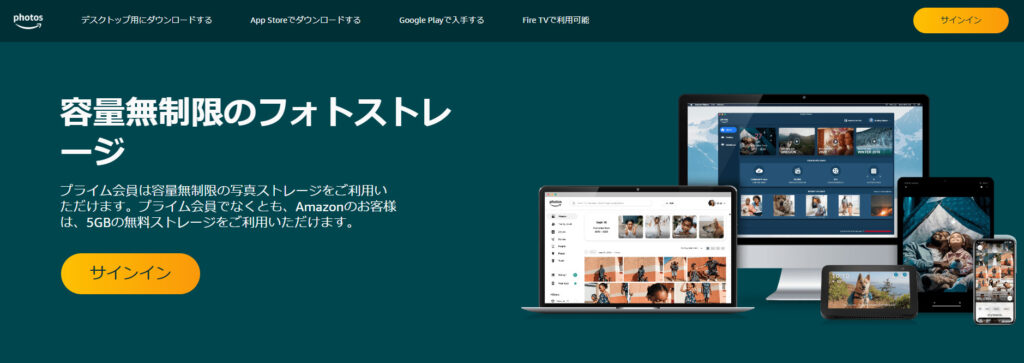
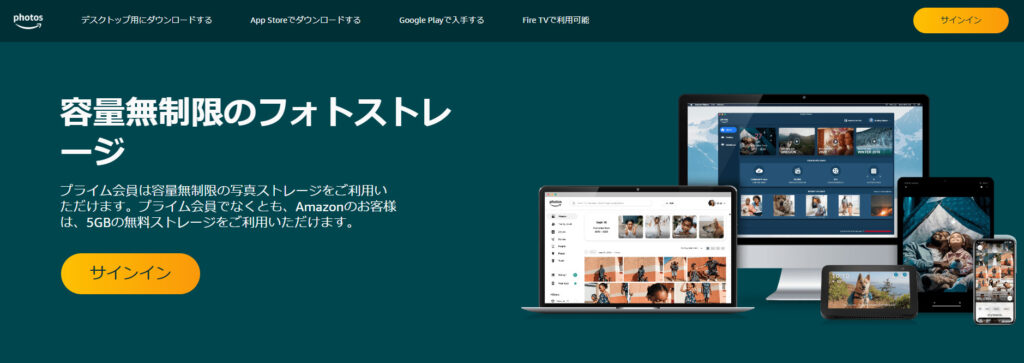
Amazon Photosは、スマホやタブレット、PCからアップロードした写真や動画をいつでもどこでもアクセスできるようにするサービスです。
保存した写真はどのデバイスからでも閲覧やダウンロードが可能で、例えばFire TVを接続したテレビやプロジェクター上でスマホで撮影した写真を大画面で見てみたり、Echo Showのようなディスプレイ付きの端末で自分の写真をスライドショーにして楽しむ、みたいな使い方も出来ます。
Amazon Photosには主に以下のような特徴があります。
- プライム会員なら写真の保存容量は無制限(動画は5GBまで)
- 撮影した写真をオリジナルサイズで保存できる
- スマホ、PCなどそれぞれのデバイスで専用アプリが用意されている
- 写真の編集機能
- 家族や友達とアルバムを共有できる(ファミリーフォルダ)
- 画像認識技術で人物やペット、風景など写真の検索に対応
Amazon Photosは非プライム会員でも使用は出来ますが、容量や機能面でいろいろな制限があります。
| 無料会員 | プライム会員 | |
| 料金 | 無料 | 600円/月または5,900円/年 |
| 容量 | 5GB | 写真:無制限 動画:5GB |
| アップロード時の圧縮 | なし | なし |
| 写真の編集機能 | ◯ | ◯ |
| 自動タグ付けによる検索 | ◯ | ◯ |
| ファミリーフォルダ | ✕ | ◯ |
容量が無制限だったり、1つのプライム会員アカウントで、最大5人までに容量無制限のAmazon Photosの権限を付与してプライム会員と同じように使用できる「ファミリーフォルダ」はプライム会員だけの機能です。
→Amazonプライム会員登録Amazon Photosの使い方
スマホから写真をアップロードする
「スマホで撮った写真のバックアップに使いたい」という場面が一番多いと思われるので、ここではスマホ(iPhone)からの写真の個別アップロード、自動同期の方法について説明します。
スマホアプリのダウンロードはこちらから↑


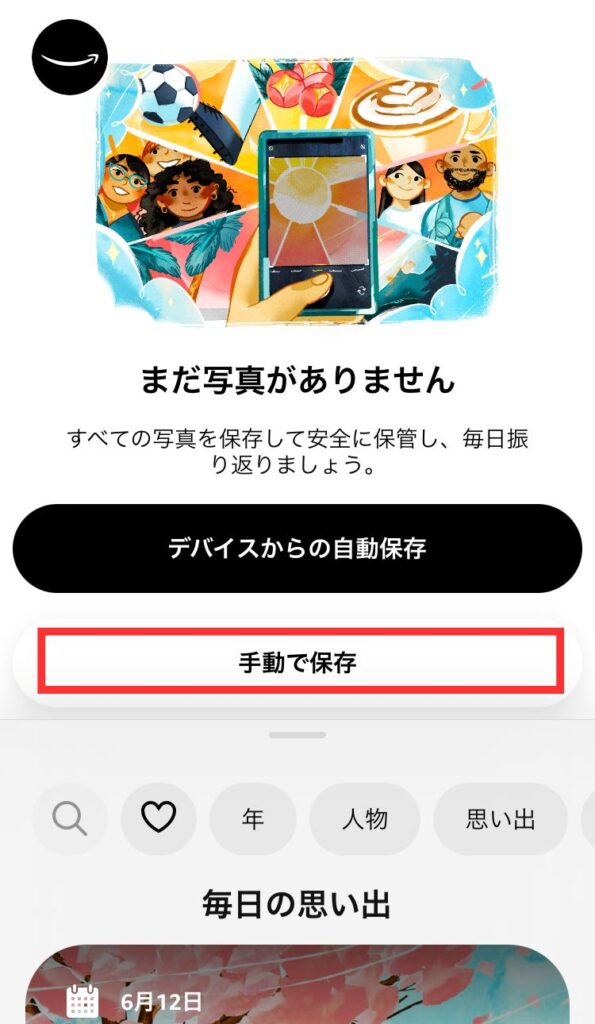
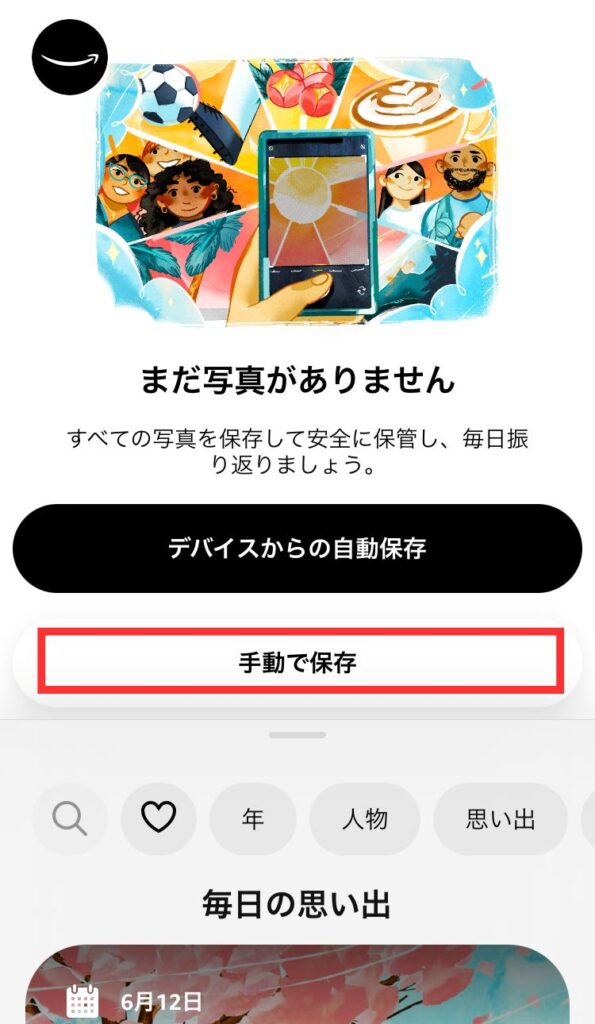
アプリをiPhoneにインストールし起動したら、プライム会員のアカウントでログインしておきます。
とりあえず「手動で保存」をタップすればスマホ内の好きな写真を個別にアップロード出来ます。
筆者としては個別にアップロードする方法が好みですが、撮った写真をすべて自動的に同期して保存する設定もあります。
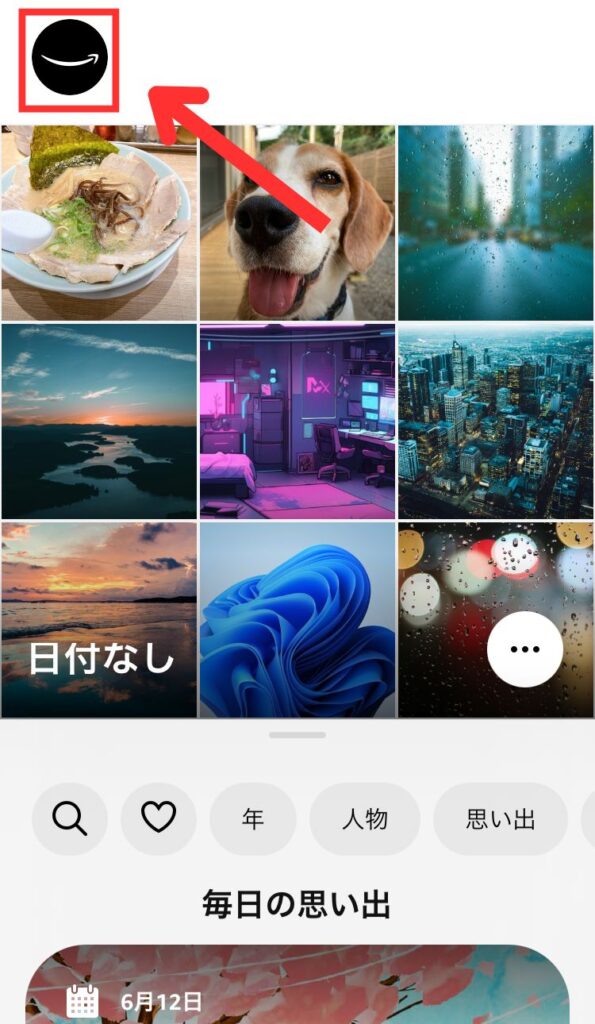
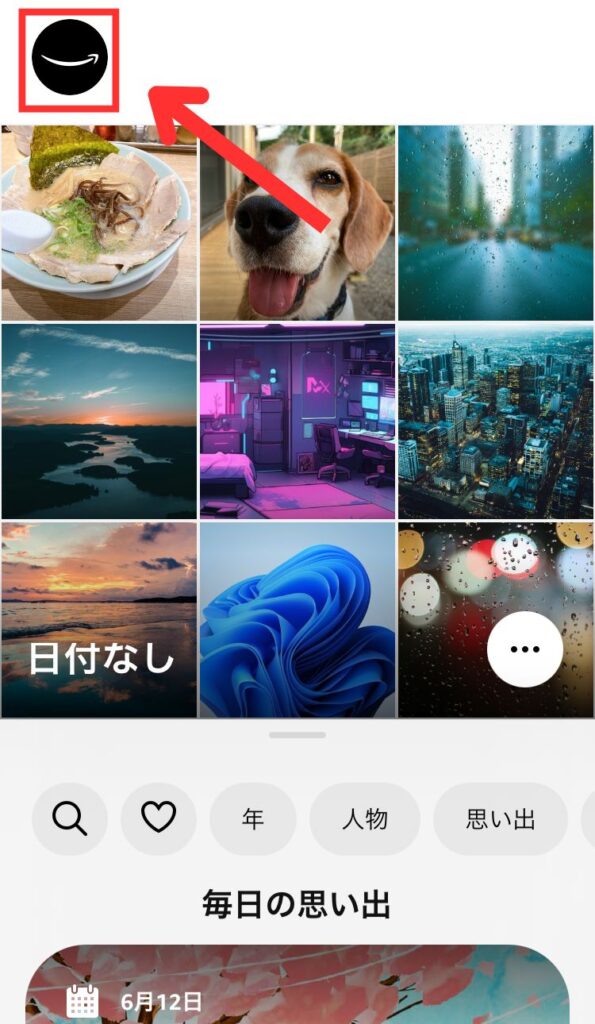
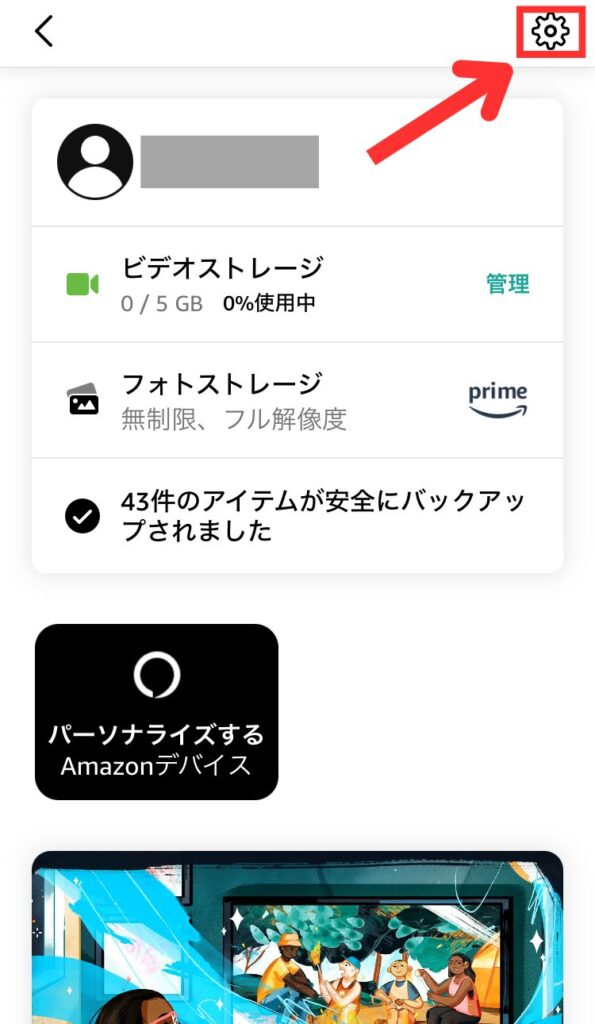
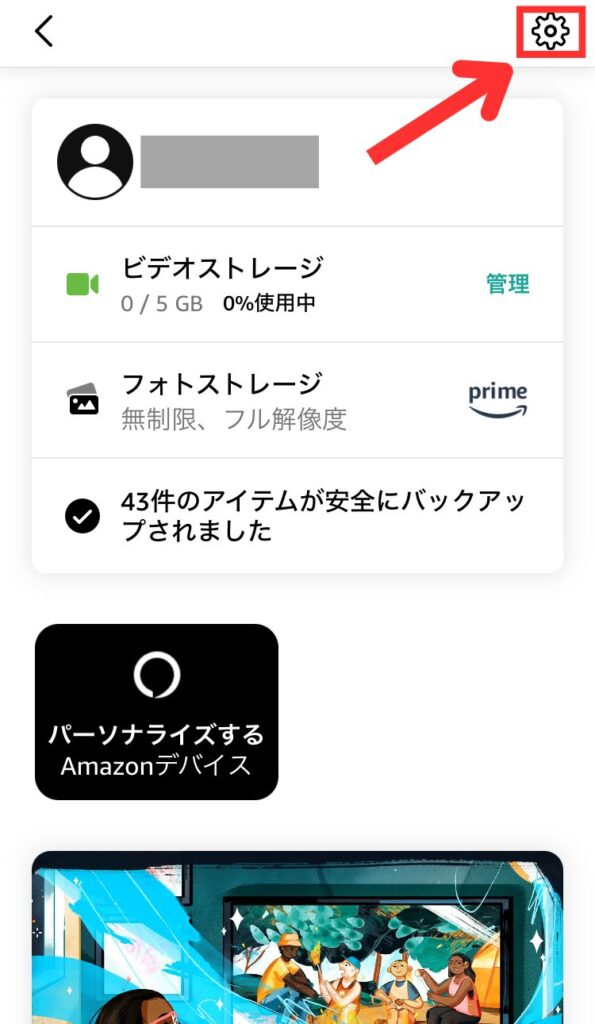
設定画面を表示するためまず左上の黒いアイコンをタップします。
自分の名前が書いてある画面が表示されるので右上の歯車アイコンをタップ。
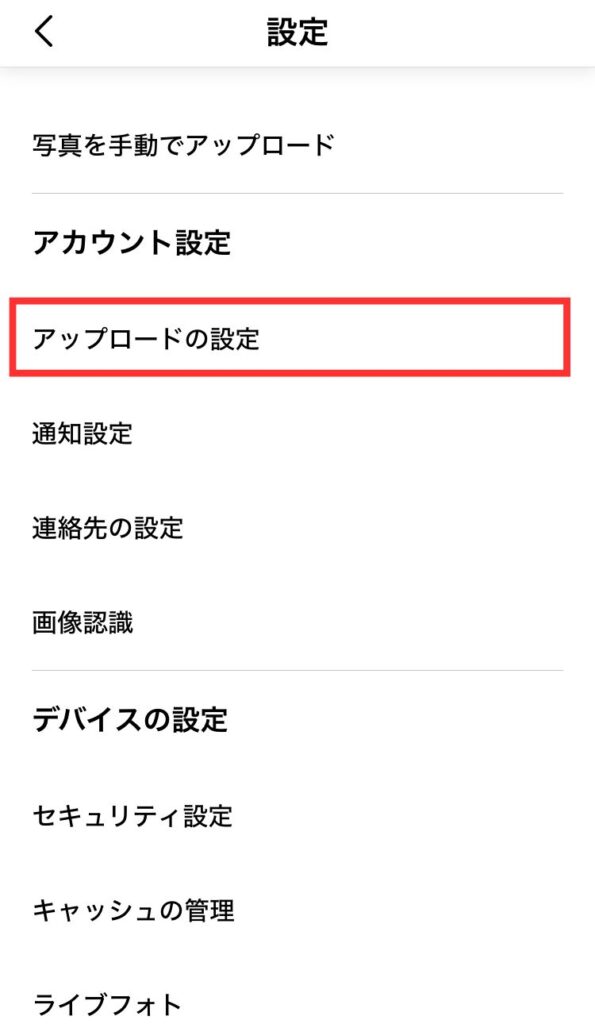
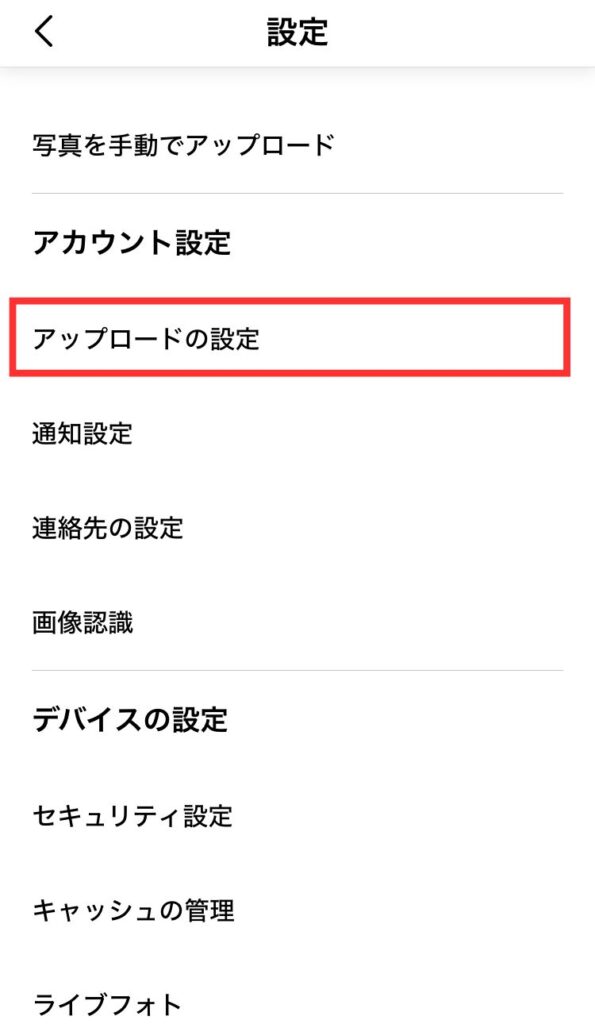
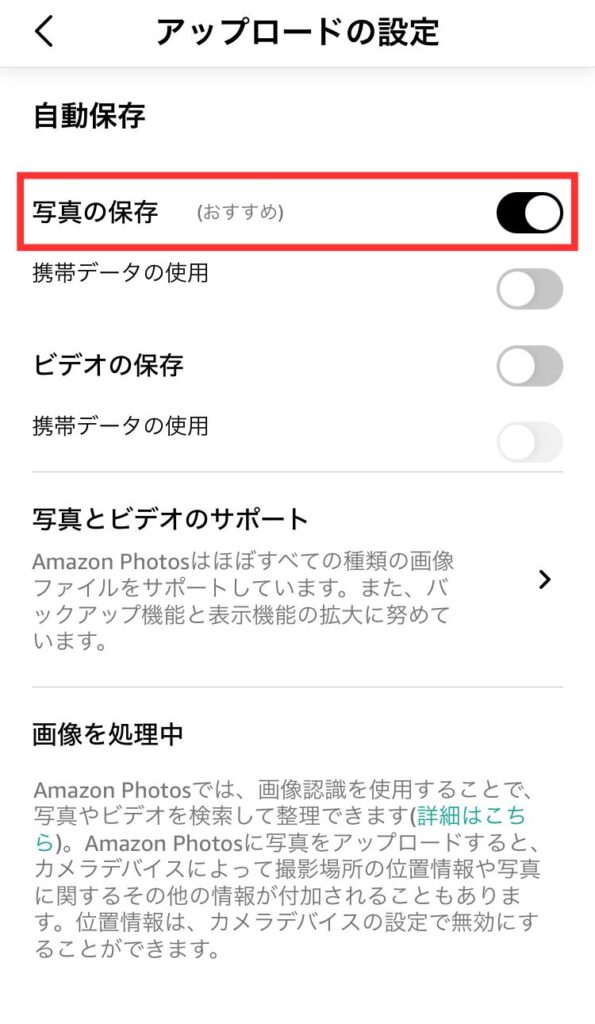
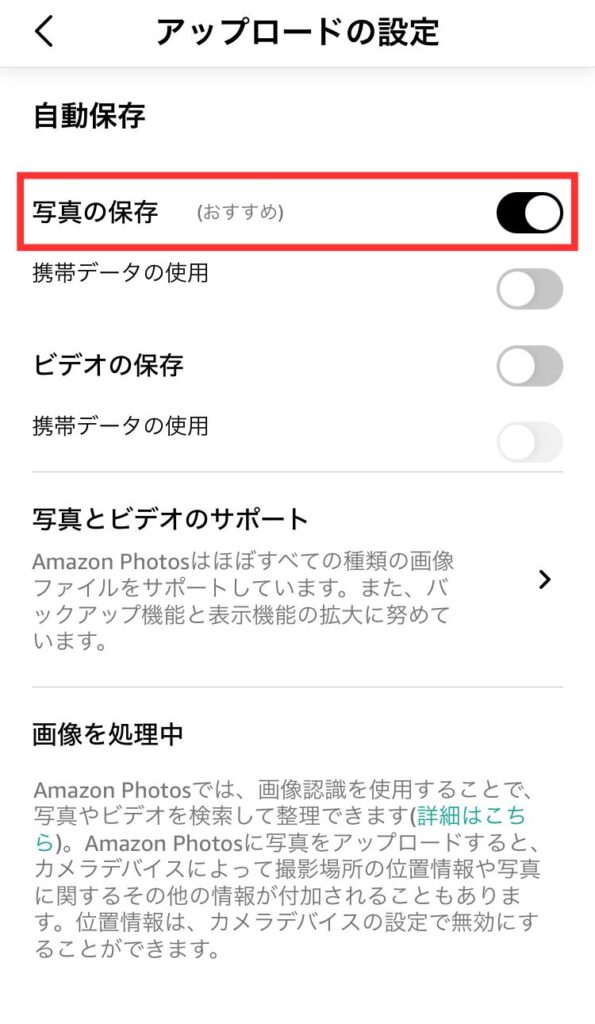
設定画面が表示されるので「アップロードの設定」をタップ。
「写真を保存(おすすめ)」をオンにします。これで自動保存の設定は完了です。
自動保存をオンにしたら、撮影した写真が増えてきたタイミングでAmazon Photosのアプリを開けば、自動的に写真をストレージに保存してくれるようになります。
PCからAmazon Photosを使用する場合
PCからAmazon Photosを使用する場合は、デスクトップアプリを使用するか、WebブラウザからAmazon Photosにアクセスします。
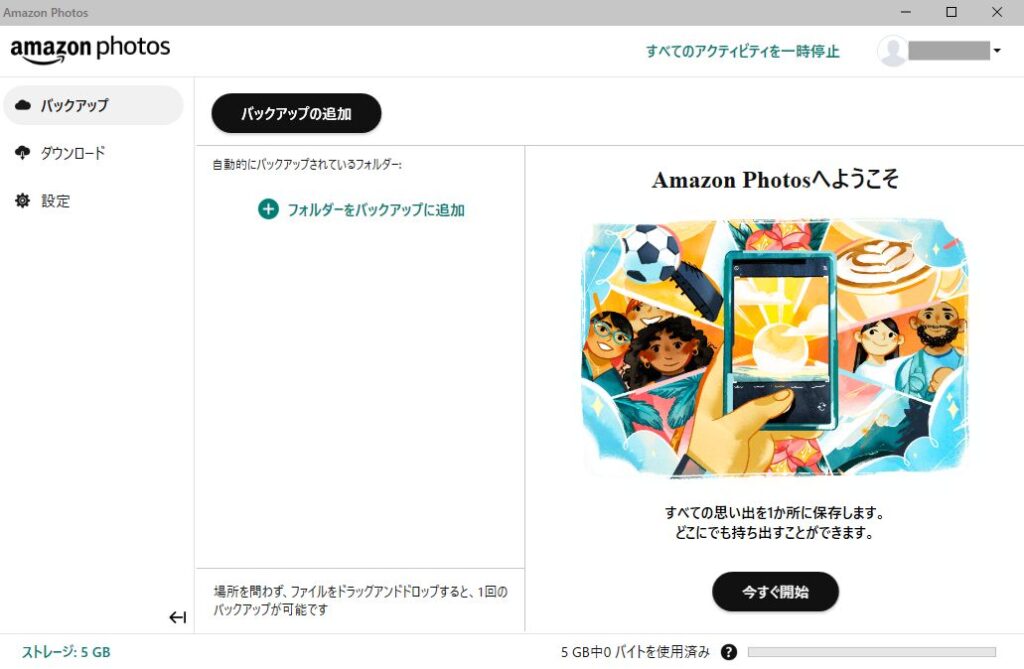
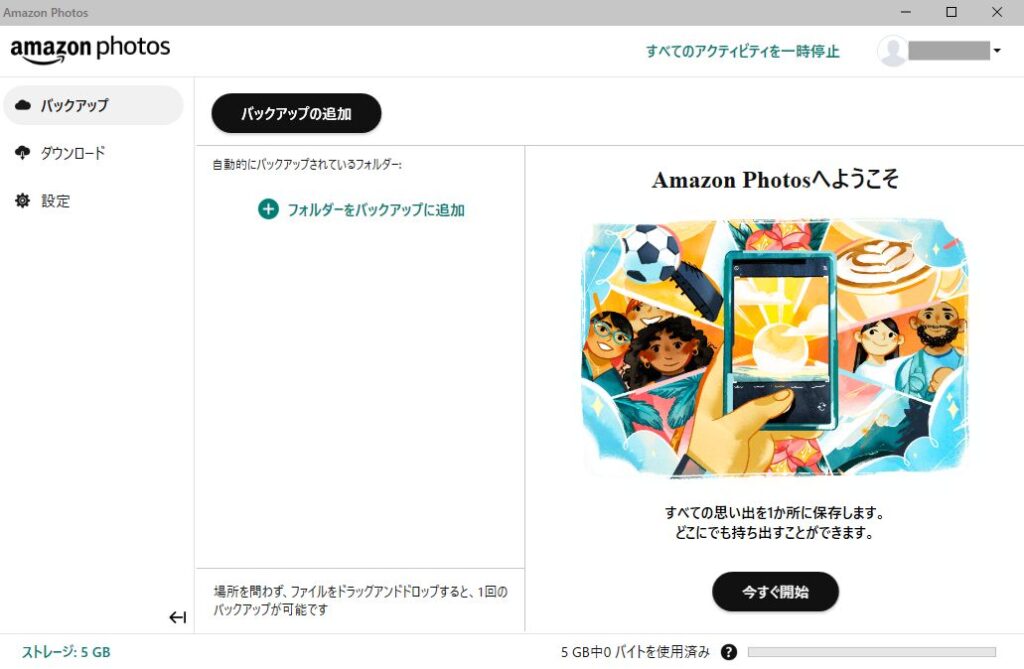
→Amazon Photosのデスクトップアプリ(ダウンロードリンク)


ブラウザ版の方が操作が分かりやすく使いやすいのでおすすめ。
ちなみにPCから操作する場合はスマホと違っていろいろなファイル形式の画像や動画を入れてしまいがちですが、非対応のものもあるので注意。
アップロードできるファイル形式は、写真の場合は以下
- JPEG、PNG、BMP、GIF、ほとんどのTIFF、HEIF、HEVC、iOSバースト写真、iOSライブ写真(Live Photos)、HEIC、ProRaw、JP2、WEBP、iOSLive
動画の場合は↓
- MP4、QuickTime、AVI、MTS、MPG、ASF、WMV、Flash、HEIF、HEVC、OGG
となっています。
スマホの容量が足りなくてストレージに課金している人にはめちゃくちゃおすすめ
iPhoneユーザーで「撮影した写真がカメラロールに溜まりすぎて容量がやばいからiCloudに課金してる」っていう人は意外と多いです。
Amazon Photosなら
- 容量無制限で写真が保存出来て
- フル解像度で保存できるから画質が下がることも無くて
- アプリを立ち上げるだけで自動でバックアップしてくれる
っていうメリットしか無いサービスを無料で使用できます。


動画が5GBまでだったり、プライム会員を辞めると写真でも5GB以上のデータが削除されてしまうという注意点はありますし、スマホの写真はもう他のサービスで同期して保存してるよっていう場合でも、プライム会員ならアプリを入れるだけの簡単な操作で無限に写真を保存できるので、軽い気持ちでやっておくのがおすすめ。
今まで使用したことがなかったという方はぜひお試しください!
→Amazonプライム会員登録





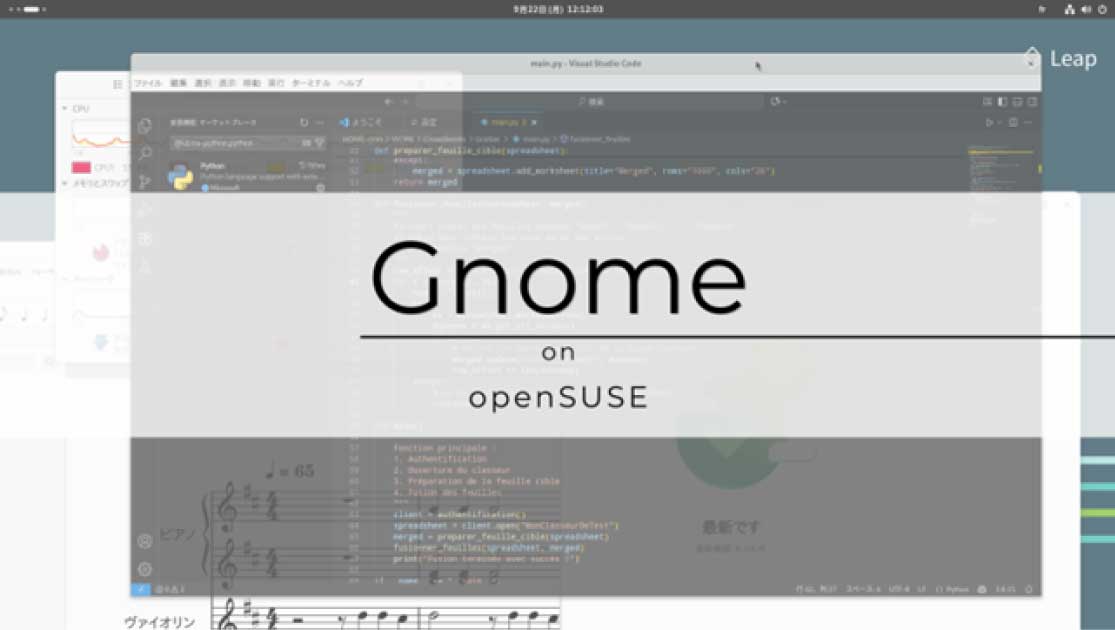




















コメント